소개
이 문서에서는 FMC에서 관리하는 FTD 디바이스에서 가상 터널 인터페이스를 사용하여 듀얼 ISP 설정을 구축하는 방법에 대해 설명합니다.
사전 요구 사항
기본 요구 사항
- Site-to-Site VPN을 기본적으로 이해하는 것이 좋습니다. 이 배경은 관련된 주요 개념 및 구성을 포함하여 VTI 설정 프로세스를 파악하는 데 도움이 됩니다.
- Cisco Firepower 플랫폼에서 VTI를 구성 및 관리하는 기본 사항을 이해하는 것은 필수적입니다. 여기에는 VTI가 FTD 내에서 작동하는 방식과 FMC 인터페이스를 통해 제어되는 방식에 대한 지식이 포함됩니다.
사용되는 구성 요소
- Cisco FTD(Firepower Threat Defense) for VMware: 버전 7.0.0
- FMC(firepower Management Center): 버전 7.2.4(빌드 169)
이 문서의 정보는 특정 랩 환경의 디바이스를 토대로 작성되었습니다. 이 문서에 사용된 모든 디바이스는 초기화된(기본) 컨피그레이션으로 시작되었습니다. 현재 네트워크가 작동 중인 경우 모든 명령의 잠재적인 영향을 미리 숙지하시기 바랍니다.
FMC의 컨피그레이션
토폴로지 컨피그레이션
- Devices(디바이스) >VPN > Site To Site(사이트 대 사이트)로 이동합니다.
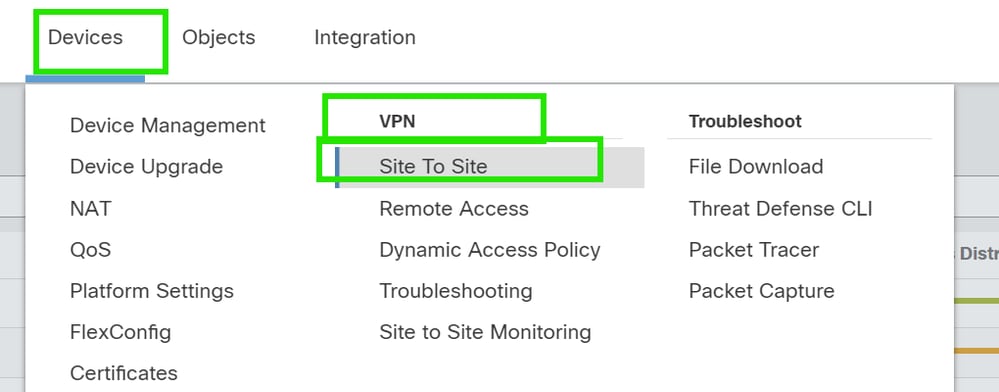
2. VPN 토폴로지를 추가하려면 Add를 클릭합니다.

3. 토폴로지의 이름을 지정하고 VTI 및 Point-to-Point를 선택한 다음 IKE 버전(이 경우 IKEv2)을 선택합니다.
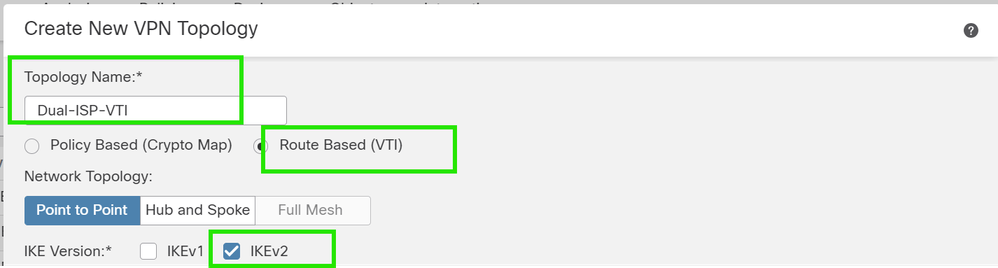
엔드포인트 컨피그레이션
1. 터널을 구성해야 하는 디바이스를 선택합니다.
원격 피어 세부 정보를 추가합니다.
"+" 아이콘을 클릭하여 새 가상 템플릿 인터페이스를 추가하거나 기존 목록에서 하나를 선택할 수 있습니다.
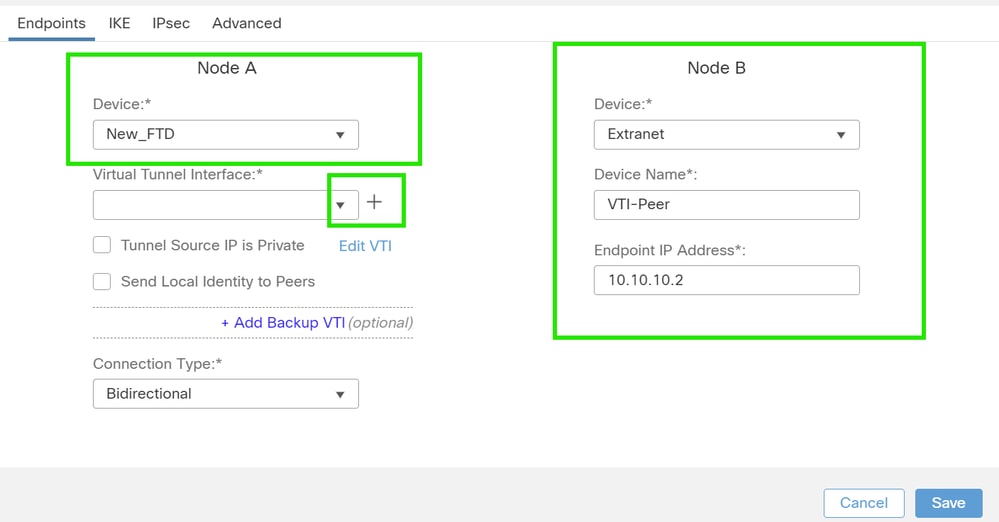
새 VTI 인터페이스를 생성하는 경우 올바른 매개변수를 추가하고 활성화한 다음 "OK(확인)"를 클릭합니다.
참고: 이는 기본 VTI가 됩니다.
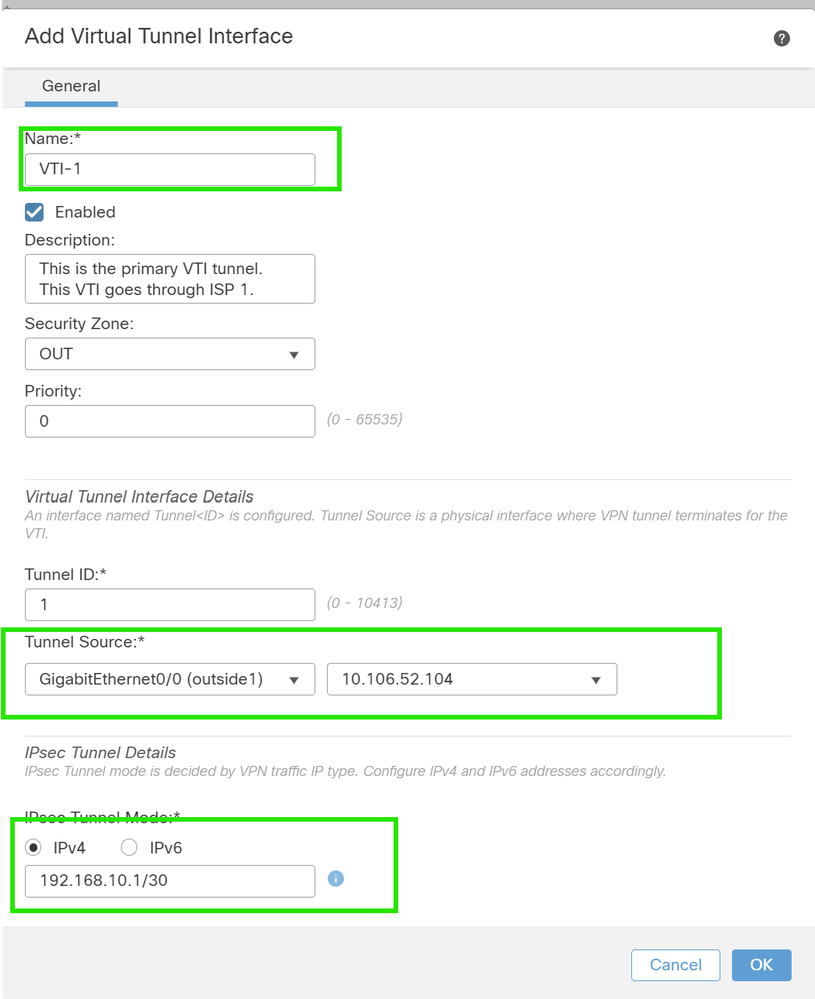
3. "+ "를 클릭합니다. Add Backup VIT(백업 VIT 추가)"를 클릭하여 보조 VIT를 추가합니다.
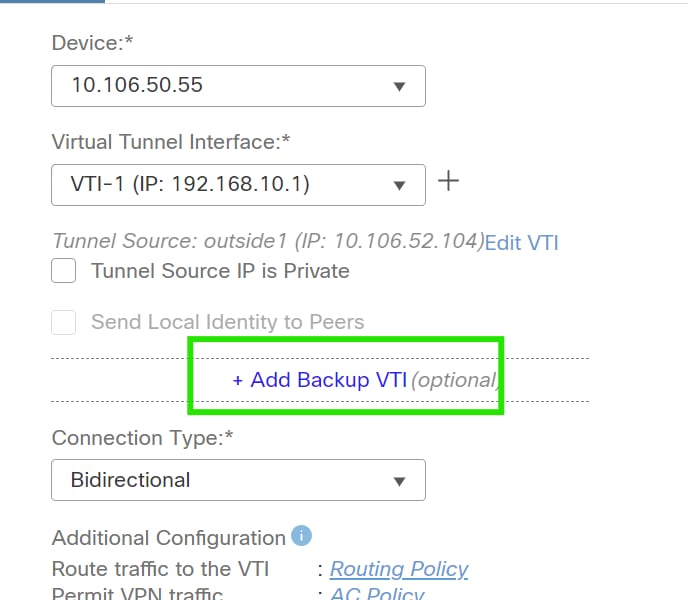
4. 보조 VTI에 대한 매개변수를 추가하려면 "+"를 클릭합니다(아직 구성되지 않은 경우).
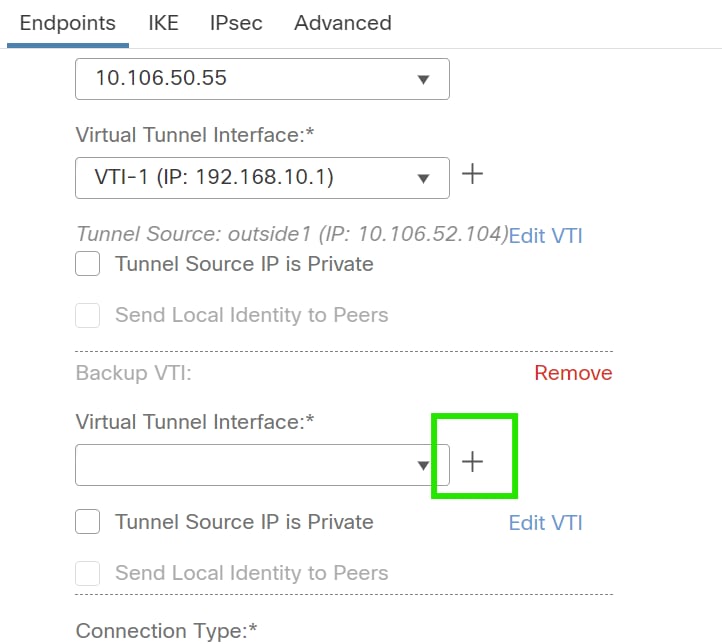
5. 새 VTI 인터페이스를 생성하는 경우 올바른 매개변수를 추가하고 활성화한 다음 "확인"을 클릭합니다.
참고: 보조 VTI가 됩니다.
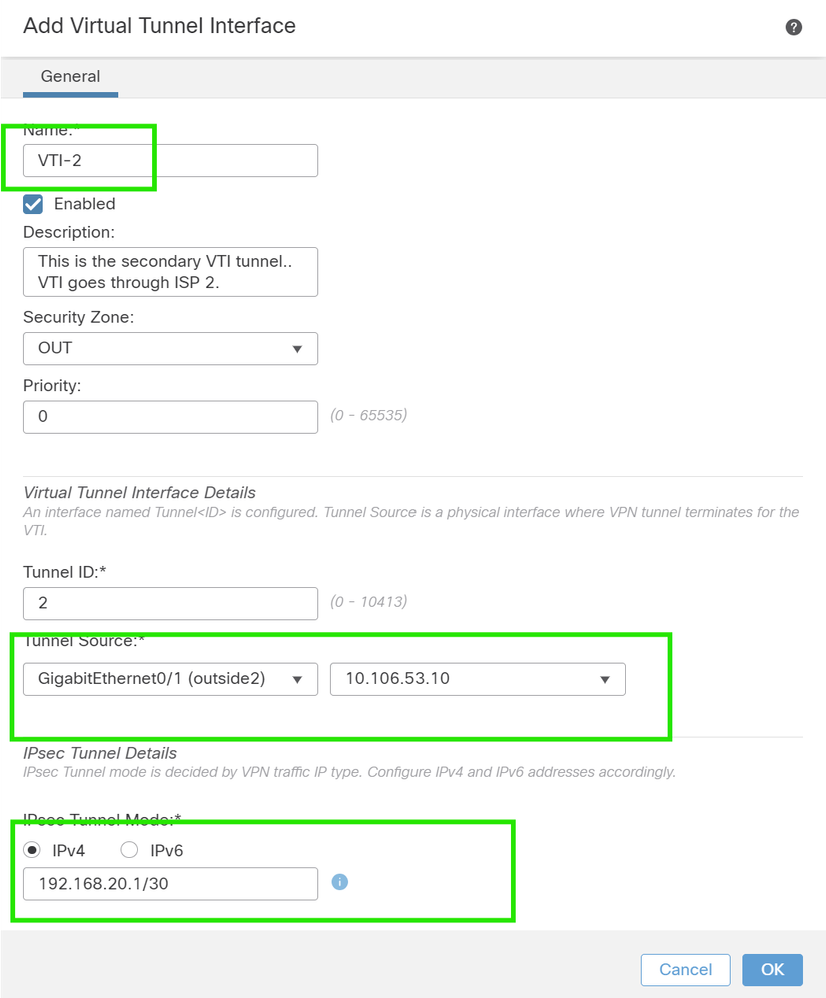
IKE 컨피그레이션
1. IKE 탭으로 이동합니다. 미리 정의된 정책을 사용하도록 선택하거나 Policy(정책) 탭 옆에 있는 연필 버튼을 클릭하여 새 정책을 생성하거나 요구 사항에 따라 사용 가능한 다른 정책을 선택할 수 있습니다.
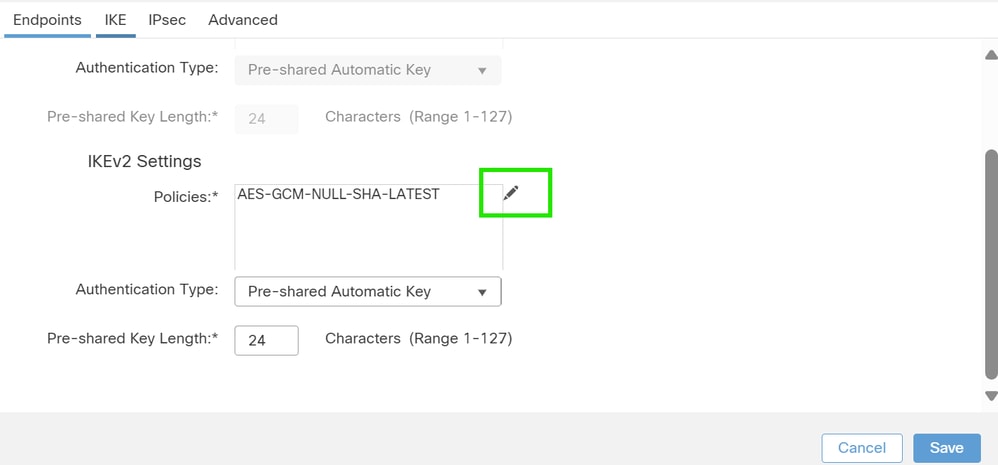
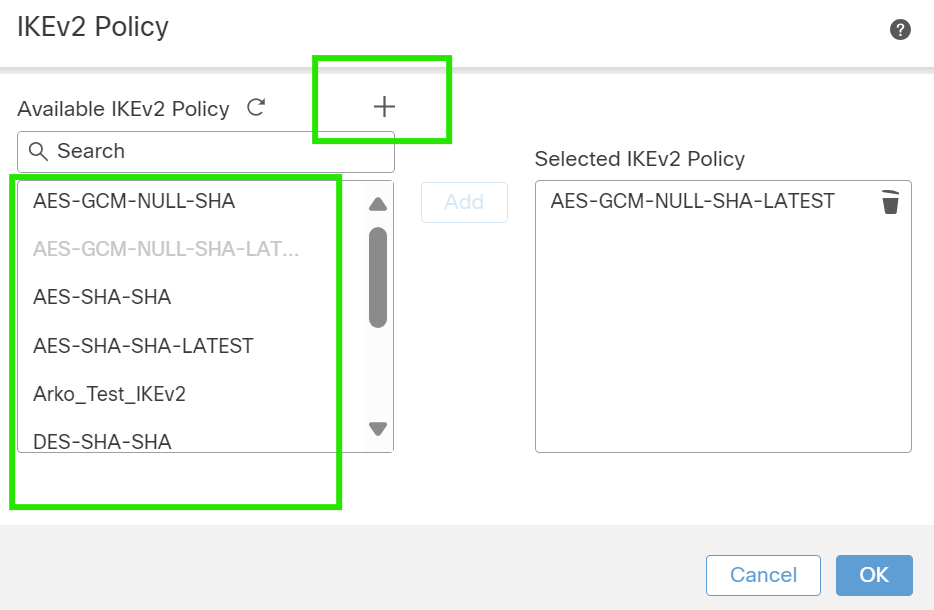
2. 인증 유형을 선택합니다. 사전 공유 수동 키를 사용하는 경우 Key(키) 및 Confirm Key(키 확인) 상자에 키를 입력합니다.
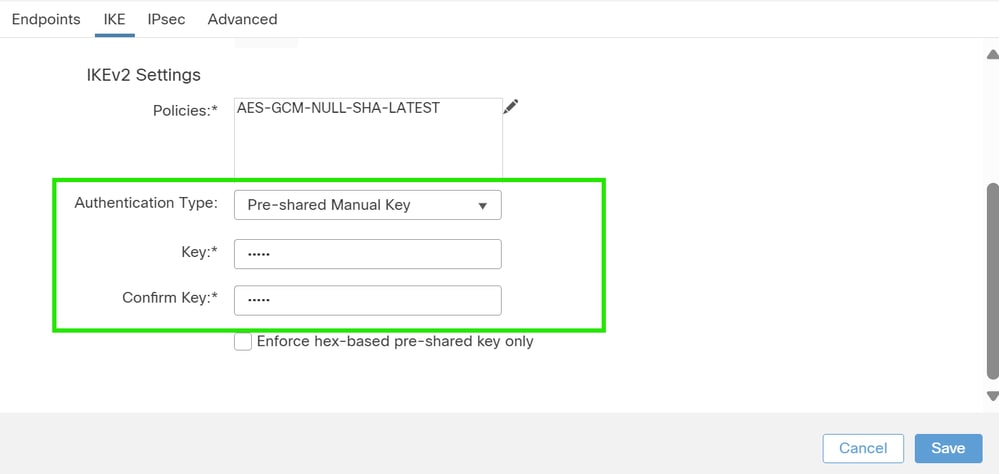
IPsec 컨피그레이션
IPsec 탭으로 이동합니다. 제안 탭 옆의 연필 버튼을 클릭하여 새로운 제안을 생성하거나 필요에 따라 사용 가능한 다른 제안을 선택하여 사전 정의된 제안을 사용하도록 선택할 수 있습니다.
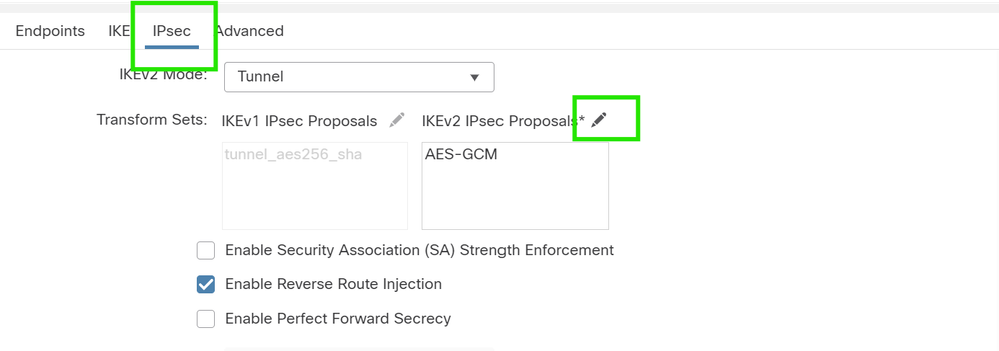
라우팅 컨피그레이션
1. Device(디바이스) > Device Management(디바이스 관리)로 이동하고 연필 아이콘을 클릭하여 디바이스를 편집합니다(FTD).

2. Routing(라우팅) > Static Route(고정 경로)로 이동하고 "+" 버튼을 클릭하여 기본 및 보조 VTI에 경로를 추가합니다.
참고: 트래픽이 터널 인터페이스를 통과하도록 적절한 라우팅 방법을 구성할 수 있습니다. 이 경우 고정 경로가 사용되었습니다.
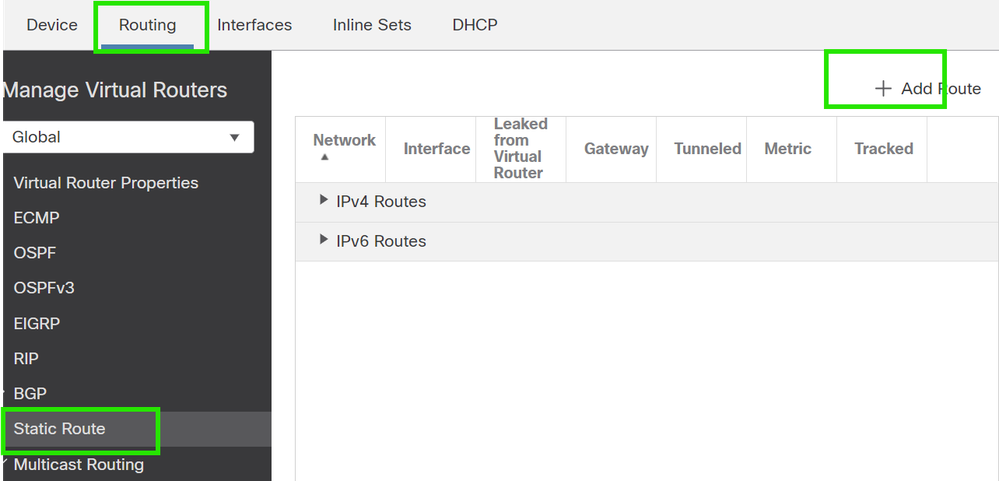
3. 보호된 네트워크에 대해 두 개의 경로를 추가하고 보조 경로에 대해 더 높은 AD 값(이 경우 2)을 설정합니다.
첫 번째 경로는 VTI-1 인터페이스를 사용하고 두 번째 경로는 VTI-2 인터페이스를 사용합니다.

다음을 확인합니다.
1. Devices(디바이스) > VPN > Site to Site Monitoring(사이트 간 모니터링)으로 이동합니다.
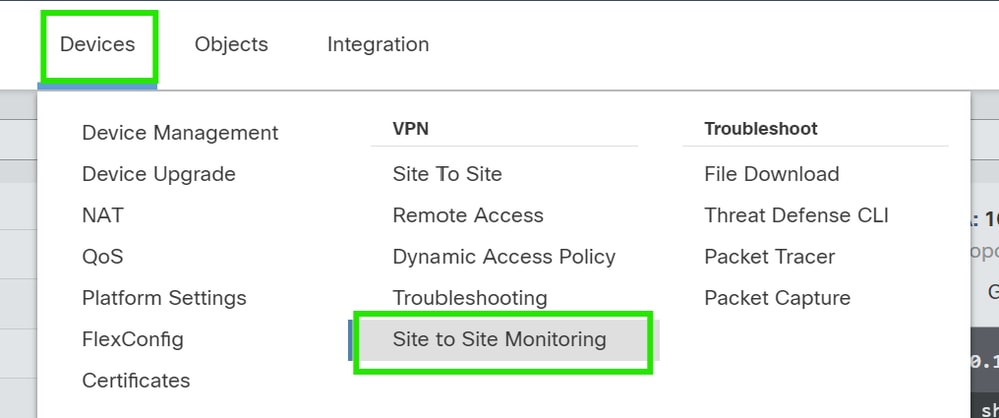
2. 눈을 클릭하여 터널 상태에 대한 자세한 내용을 확인합니다.
